useimmat Android-älypuhelinten käyttäjät ovat riippuvaisia perinteisistä menetelmistä, SIM-kortilla tai WiFi-yhteyden kautta. Kuitenkin, voit myös käyttää tietokoneen internet-yhteys Android älypuhelin. Tässä on askel askeleelta menettely, jossa voit käyttää tietokoneen internet-yhteydet Android älypuhelin.
Vaihe 1:

Ensinnäkin tarvitset USB uros micro USB uros (kuten yllä olevassa kuvassa).
Askel 2:
käyttämällä edellä mainittua liitintä, Liitä älypuhelin tietokoneeseen. Sinun täytyy käyttää micro-USB-osaa älypuhelimessa, kun taas täysikokoinen USB-osa on kytketty tietokoneen naispuoliseen USB-porttiin.
Vaihe 3:

kun olet yhdistänyt tietokoneen Android-puhelimeen, siirry älypuhelimen asetusvalikkoon. Siellä sinun pitäisi paikantaa ja klikkaa ”Lisää” vaihtoehto alle langaton ja verkko.
Vaihe 4:

siellä näet ”USB Internet” – vaihtoehdon. Klikkaa viereistä laatikkoa.
Vaihe 5:

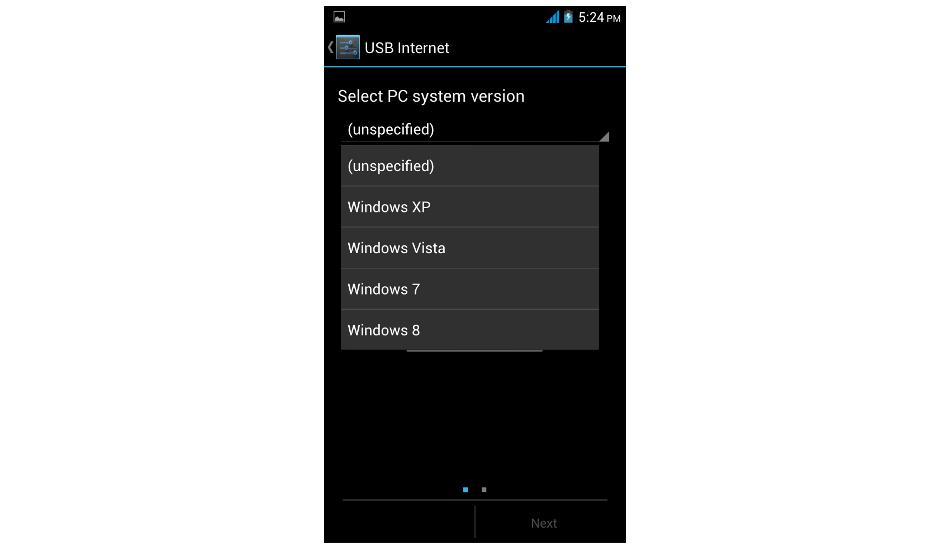
tämä avaa ”Valitse PC-järjestelmän versio” – sivun, jossa on pudotusvalikko, josta sinun pitäisi valita vaihtoehto tietokoneesi käyttöjärjestelmän mukaan-viz Windows XP, Windows Vista, Windows 7 ja Windows 8.
Vaihe 6:

heti kun napsautat haluamaasi käyttöjärjestelmäasetusta, ruudun alareunassa oleva ”seuraava” – vaihtoehto aktivoituu. Kosketa samaa mennä eteenpäin.
Vaihe 7:
seuraavassa näytössä on tietyt ohjeet, Noudata vain niitä. Jos ohjeita ei ole, toimi alla olevalla tavalla.

avaa verkkoyhteydet Windows-tietokoneellasi. Napsauta sitten hiiren kakkospainikkeella yhteyttä, jonka haluat jakaa, ja valitse sitten Ominaisuudet. Napsauta Jakaminen-välilehteä ja valitse ” Salli muiden verkonkäyttäjien muodostaa yhteys Tämän tietokoneen internet-yhteyden kautta.
Vaihe 8:

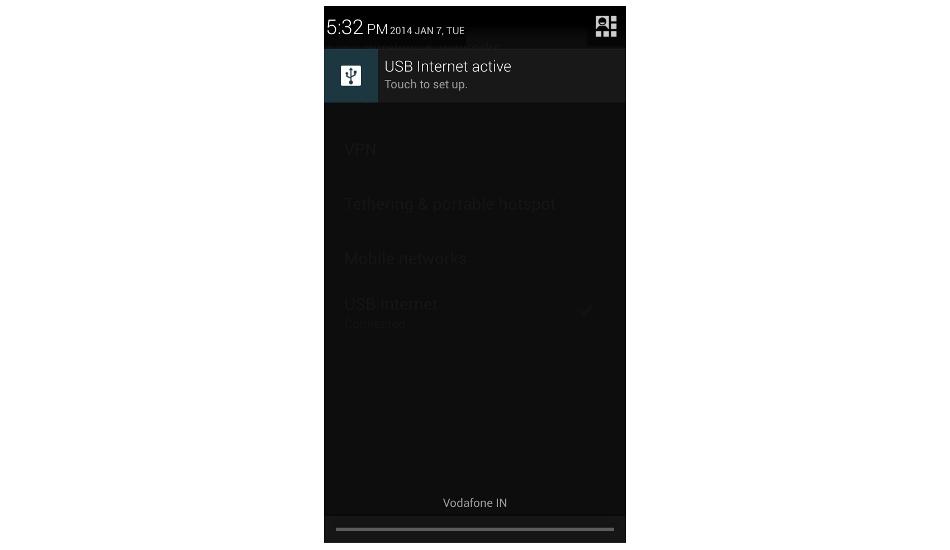
sen jälkeen, klikkaa ”Valmis” – välilehteä, joka aktivoi Internetin älypuhelimessasi. Nyt voit nähdä USB internet active-viestin sekä ilmoituspalkissa sekä langattomat ja verkot-osiossa.
Vastuuvapauslauseke:
huomaa, että kaikissa älypuhelimissa ei ole USB internet-ominaisuutta. Harvat valmistajat eivät vaikka arm älypuhelimet tämän ominaisuuden, HTC One, WickedLeak n Wammy Titan 3 ja Huawei Ascend Y511 ovat muutamia laitteita esimerkiksi, jotka tulevat tämän ominaisuuden.
Jotkin sovellukset, jotka ovat saatavilla myös Google Play-kaupassa, tarjoavat tämän ominaisuuden (kutsutaan käänteiseksi kytkemiseksi). Kuitenkin, nämä sovellukset vaativat root lupaa, johon sinun täytyy kitkeä laitteen, joka on riskialtista ja ei ole suositeltavaa, koska se mitätöi takuu ja voi jättää laitteen kuollut.